

تثبيت تعريفات مكونات الحاسوب هي من أسهل الأمور التي يمكنك القيام بها على اي نظام تشغيل حيث أن الأمر ينقضي في دقائق معدودة ولكن لا يوجد نظام تشغيل كامل 100% بدون أي اخطاء برمجية، فيأتي نظام ويندوز 10 ببعض المشاكل في تثبيت تعريفات مكونات الحاسوب واشهر هذه المشاكل تأتي في تثبيت تعريفات معالج الرسوميات، وفي هذه المقالة سنتعرف على ثلاث طرق مختلفة لتثبيت تعريفات معالج رسوميات من نوع Nvidia.
الطريقة الأولى: عن طريق Device Manager
هذه هي الطريقة التقليدية والبديهية في تثبيت تعريفات اي مكون للحاسوب حيث انك ستجد في هذه الأداة جميع مكونات الحاسوب ويمكنك تثبيت التعريفات بأتباع الخطوات التالية:
- قم بفتح Device manager عن طريق الضغط على windows key + R لتشغيل أداة Run ثم كتابة devmgmt.msc ثم الضغط على OK.
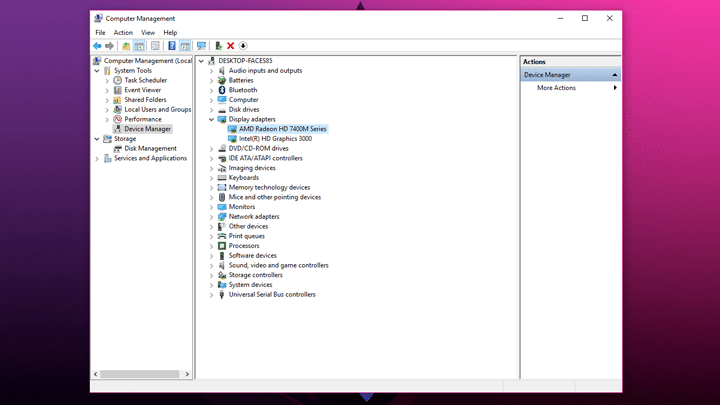
*ملحوظة: هذا الحاسوب يعمل بمعالج AMD ولكن الخطوات لا تختلف من نوع لآخر.
- الآن قم بالضغط على Display Driver واختيار العنوان الخاص بمعالج الرسوميات ثم الضغط عليه بالزر الأيمن بالفأرة ثم اختيار Update Driver Software.
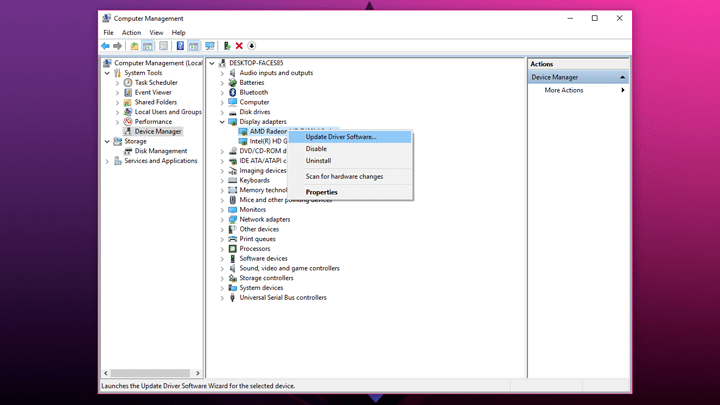
- ستظهر لك النافذة التالية أختر منها Search automatically for updated driver software ولكن يجب التأكد من أن الحاسوب متصل بالأنترنت.
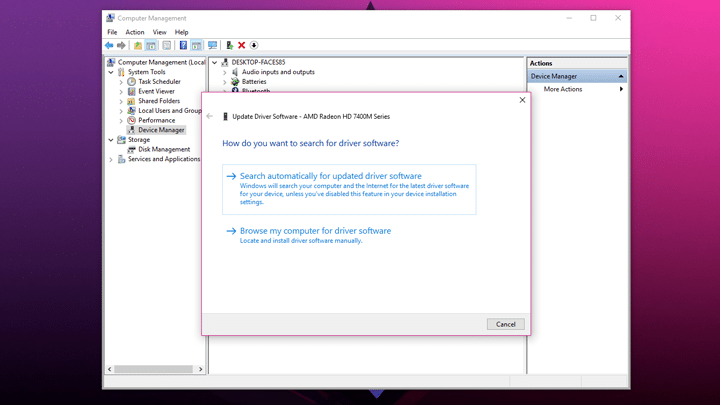
- الآن سننتظر قليلاً حتى يجد الحاسوب تعريفات المعالج وتثبيتها ثم قم بإعادة تشغيل الحاسوب.
الطريقة الثانية: تحميل وتثبيت التعريف يدوياً
اذا لم يستطع الحاسوب من ايجاد التعريفات تلقائياً عن طريق الأنترنت فيمكنك تحميل ملف التعريف وتثبيته يدوياً وذلك عن طريق الدخول على موقع تعريفات Nvidia ثم البحث عن التعريف بأسم المنتج واصداره ونظام التشغيل الذي يعمل به الحاسوب قم اضغط على Search.
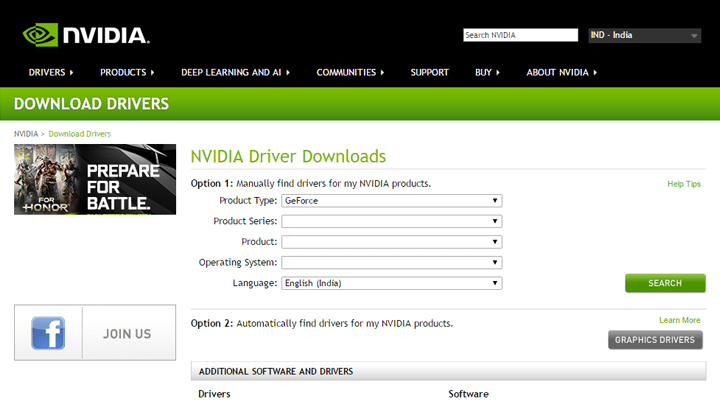
الآن سينقلك الموقع الى رابط تحميل ملف التعريفات الذي ستقوم بتحميله ثم تثبيته بكل سهولة لأنه سيكون ملف امتداده .exe
الطريقة الثالثة: بإستخدام برنامج GeForce Experience
أصدرت شركة Nvidia برنامج خاص بها بإسم GeForce Experience لنظام ويندوز 10 والذي يملك الكثير من الأدوات التي تعمل فقط اذا كان حاسوبك يعمل بمعالج Nvidia GeForce وبإمكانك تحميل البرنامج من هنا ثم الضغط على تبويب Drivers ثم الضغط على Download ليقوم بتحميل تعريف معالج الرسوميات المتصل بحاسوبك ولكن يجب التنبيه ان هذه الطريقة تعمل فقط مع المعالجات الحديثة ولكن اذا كان لديك معالج قديم فألجأ الى الطريقة الثانية.
بهذه الطرق المختلفة نستطيع تحميل وتثبيت تعريف معالج رسوميات لأي اصدار من Nvidia على ويندوز 10 بكل سهولة.







